Deel 3 - Dillinger, het koppelen van je Github documenten
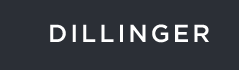
Welkom bij deel 3 van de handleiding voor het gebruik van de online markdown editor Dillinger.
Ik hoop dat jullie deel 1 en deel 2 gelezen hebben en nu enthousiast zijn om de volgende stappen te gaan testen.
We gaan nu wat geavanceerdere opties testen.
Stap 1: Het koppelen van Github documenten
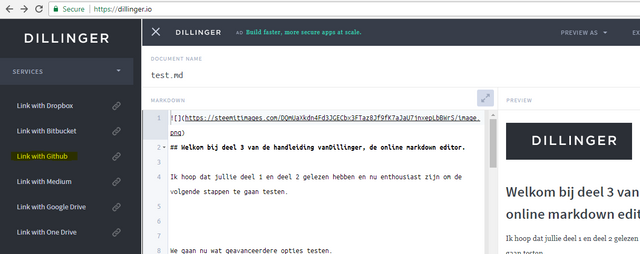
Links boven in het kies je voor "services".
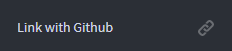
Kies "link met Github"
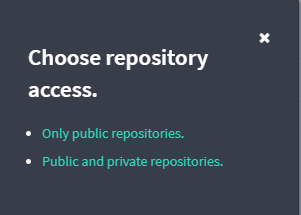
Hier kun je kiezen voor "public" of "public en private" Github repositories. Ik kies nu voor "Public".
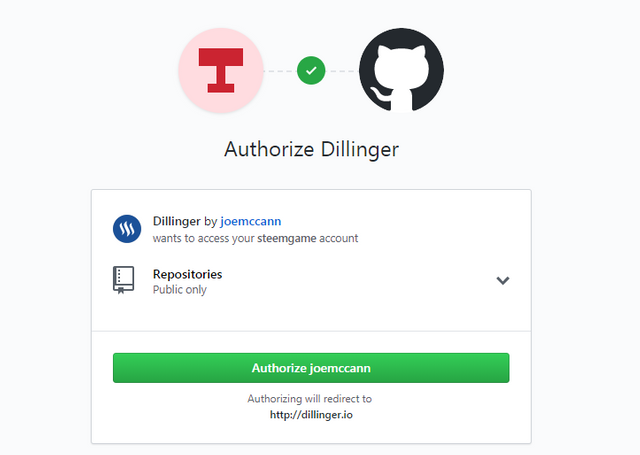
Omdat ik al een actieve sessie heb bij Github, herkent de bowser dit en kan ik er dus meteen voor kiezen om de applicatie toegang te geven.
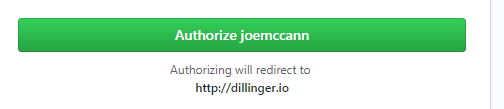
Ik kies dus om toegang toe te staan.
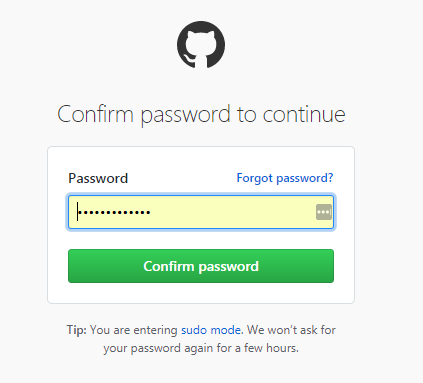
Ik moet ter verificatie alsnog mijn wachtwoord ingeven
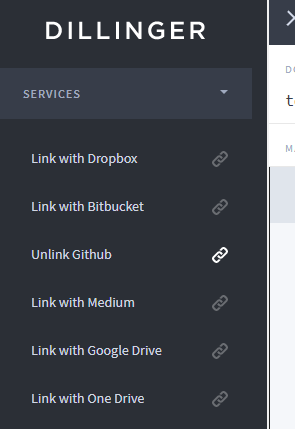
Daarna is de link gemaakt. Dit kun je hier boven zien omdat de paperclip nu "wit"is
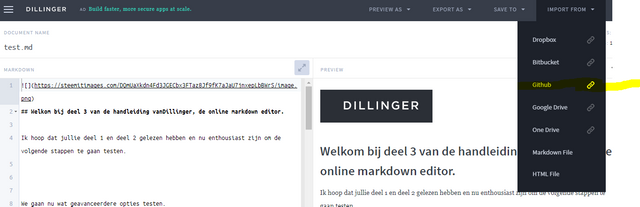
Klik je nu rechtsboven op "Import From" dan zie je ook dat er een actieve link is met Github.
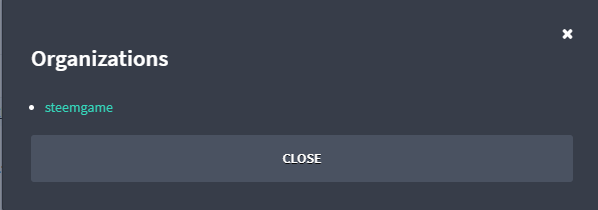
selecteer de optie import from Github en bovenstaand scherm komt tevoorschijn. Kies je optie.
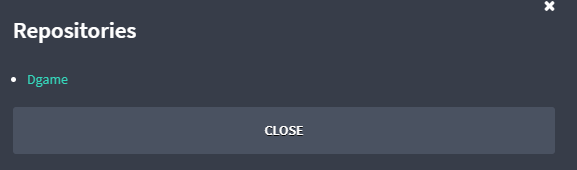
Daarna worden automatisch de repositories opgehaald.
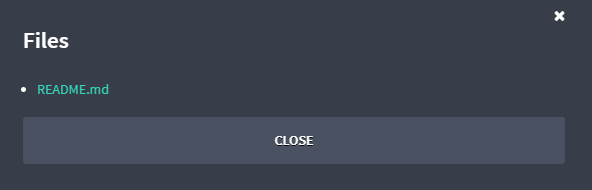
Kies je repository en je files worden zichtbaar. Kies een file naar keuze. In mijn geval de readme.md
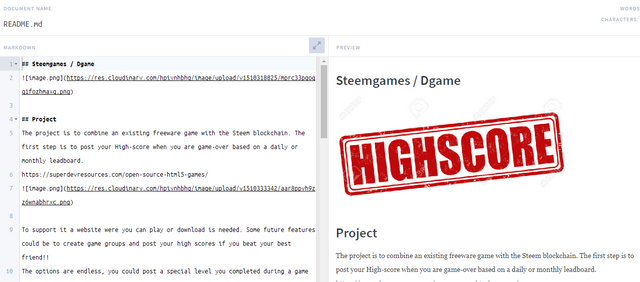
En daar heb je de readme file van je Github repository geopend in Dillinger en je kunt meteen gaan editen. Hoe mooi is dat.
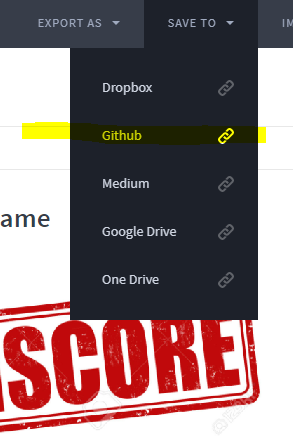
Na dat je wat bewerkt hebt kun je ook weer kiezen voor "save as" en ook dan zie je dat je Github connectie aanwezig is.
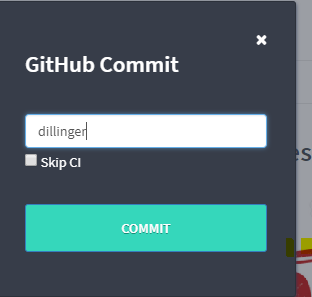
Klik save en bovenstaande scherm komt tevoorschijn. Nadat je er nog een comment bij gezet hebt klik je op "commit" en je document is meteen gesaved op Github.
Persoonlijk vind ik dit een zeer krachtige functie van een online browser applicatie.
Als je klaar bent of later verder wil gaan kun je ook links boven op de menu optie klikken en "save session" klikken. Op deze manier blijven je bestanden bewaard. Als je nu afsluit en opstart dan staan je bestanden er nog.
Let op: de bestanden staan enkel op de computer waar je het gemaakt hebt.
Probeer: https://dillinger.io/
Deze Markdown editor is super eenvoudig, je hoeft het niet te installeren en je kunt het dus online gebruiken.

In deel 4 zal ik wat meer ingaan op de diverse markdown opties. Voor nu veel plezier en laat een bericht achter als je vragen hebt.
Groeten,
Ron
Posted on Utopian.io - Rewarding Open Source Contributors
Thank you for the contribution. It has been approved.
You can contact us on Discord.
[utopian-moderator]
good topic sharing.i like and upvoted.
Thank you @rival for promoting this post together with https://steemit.com/budget/@jerrybanfield/introducing-steem-budget-proposals
Hey @rival I am @utopian-io. I have just upvoted you!
Achievements
Suggestions
Get Noticed!
Community-Driven Witness!
I am the first and only Steem Community-Driven Witness. Participate on Discord. Lets GROW TOGETHER!
Up-vote this comment to grow my power and help Open Source contributions like this one. Want to chat? Join me on Discord https://discord.gg/Pc8HG9x